在魅拍相机里怎么使用微距模式,很多朋友在使用中都存在这个疑惑,那就来看看iefans小编为大家分享使用微距模式的方法讲解,感兴趣的朋友可以了解一下哦~ 1、打开魅拍相机客户端
在魅拍相机里怎么使用微距模式,很多朋友在使用中都存在这个疑惑,那就来看看iefans小编为大家分享使用微距模式的方法讲解,感兴趣的朋友可以了解一下哦~

1、打开魅拍相机客户端,进入到魅拍相机主界面,如下图。
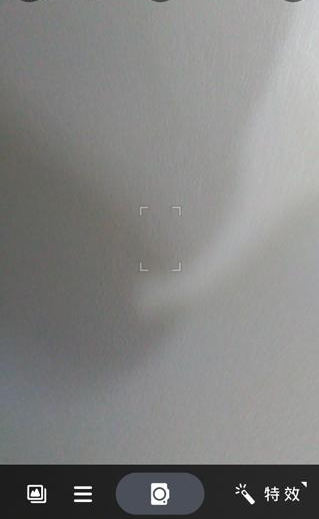
2、在主界面的最下方大家可以看到一个“三”的功能图标,点击该图标进入,如下图。
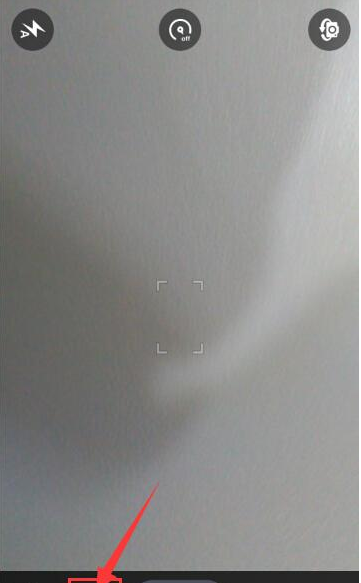
3、进入以后,可以选择当前的相机模式,在默认情况下相机一般的模式是特效模式,这里是要开启微距模式,所以点击“微距”这个功能,如下图。
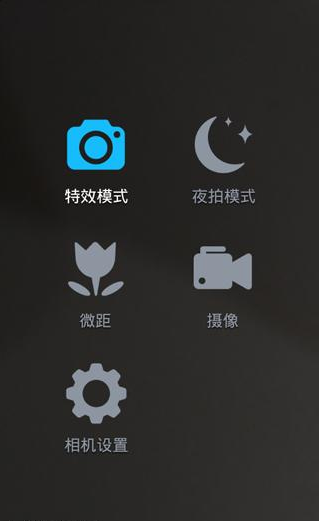
4、返回到相机的拍摄画面以后,你会发现当前的物体被放大了很多,对着你想要拍的东西拍就好了。
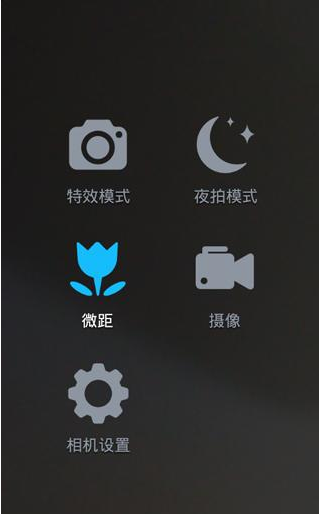
魅拍相机相关攻略推荐:
?创建桌面快捷图标的方法说明魅拍相机APP怎么创建桌面快捷图标
魅拍相机如何修改图片保存路径? 修改图片保存路径方法教程解答!
魅拍相机如何创建桌面快捷图标 创建桌面快捷图标方法
上文就是小编为您带来的使用微距模式的方法讲解,你学会了吗?若还有疑问请多多关注自由互联!
